カバレッジゾーンを設定する
カバレッジゾーンを追加する
カバレッジゾーンで収音された音声は、Coverageチャンネル(CH1)から出力されます。
- 複数の話者の音声を1つのチャンネルから出力する場合に使用します。
- カバレッジゾーンは、1つのマイクロホンにつき16箇所まで設定できます。
-
メインエリアでマイクロホンを選択します。
マイクロホン設定画面が表示されます。
-
「Beam」をクリックします。

-
「Coverage Zone」をクリックします。
- クリックするたびに、カバレッジゾーン追加モードのON/OFFが切り替わります。
- 収音エリア内で右クリックまたはキーボードのEscキーを押すと、カバレッジゾーン追加モードをOFFにすることができます。
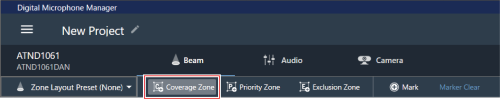
カバレッジゾーン追加モードになります。
-
収音エリア内でドラッグしてカバレッジゾーンを追加します。
- 収音エリア外には、カバレッジゾーンを追加できません。
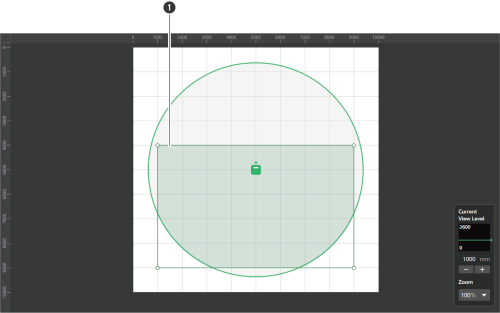
- カバレッジゾーン
追加したカバレッジゾーンが選択状態になり、コンテキストパネルに「Coverage Zone」が表示されます。
-
カバレッジゾーンの位置を調整します。
- 「Position」の「X」(横方向)・「Y」(縦方向)に原点からの位置、「Z」に床からの高さを入力します。
- メインエリアで、カバレッジゾーンをドラッグして位置を変更することもできます。
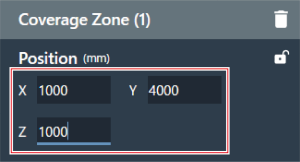
-
カバレッジゾーンのサイズを調整します。
- 「Size」の「W」(幅)・「D」(奥行)に、カバレッジゾーンのサイズを入力します。
- メインエリアで、カバレッジゾーンの角のポイントをドラッグしてサイズを変更することもできます。
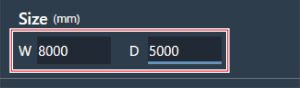
|
|
|
|---|
カバレッジゾーンを削除する
-
メインエリアでカバレッジゾーンを選択します。
コンテキストパネルに「Coverage Zone」が表示されます。
-
ゴミ箱マークをクリックする、またはDeleteキーを押します。
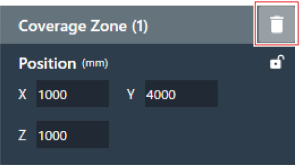
-
メッセージの「OK」をクリックします。
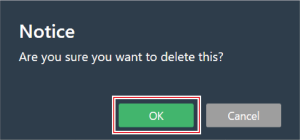
カバレッジゾーンが削除されます。
カバレッジゾーンをロックする
カバレッジゾーンの位置・サイズを変更できないようロックします。
-
メインエリアでカバレッジゾーンを選択します。
コンテキストパネルに「Coverage Zone」が表示されます。
-
鍵マークをクリックします。
- クリックするたびに、カバレッジゾーンのロック/ロック解除が切り替わります。
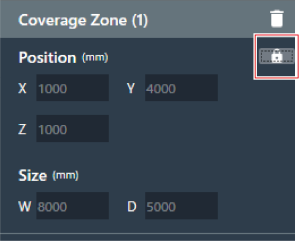
カバレッジゾーンがロックされます。
カバレッジゾーンの音声入力レベルを設定する
-
メインエリアでカバレッジゾーンを選択します。
コンテキストパネルに「Coverage Zone」が表示されます。
-
カバレッジゾーンの音声入力レベルを設定します。
- カバレッジゾーンの出力はCH1のみのため、複数のカバレッジゾーンがある場合も、すべて同じ設定になります。
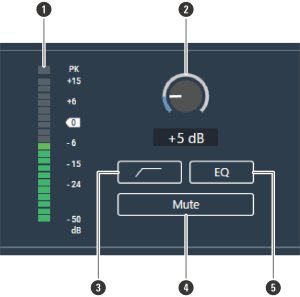
- 音声入力レベルを表示します。
- 音声入力の入力ゲインを設定します。メーターをドラッグ(縦方向)してゲインを調整します。
- クリックするたびに、入力音声の低域のカットのON(青色)/OFF(色なし)を切り替えます。
- クリックするたびに、音声入力のミュート(青色)/ミュート解除(色なし)を切り替えます。
- クリックするたびに、音声入力に適用する4バンドEQのON(青色)/OFF(色なし)を切り替えます。